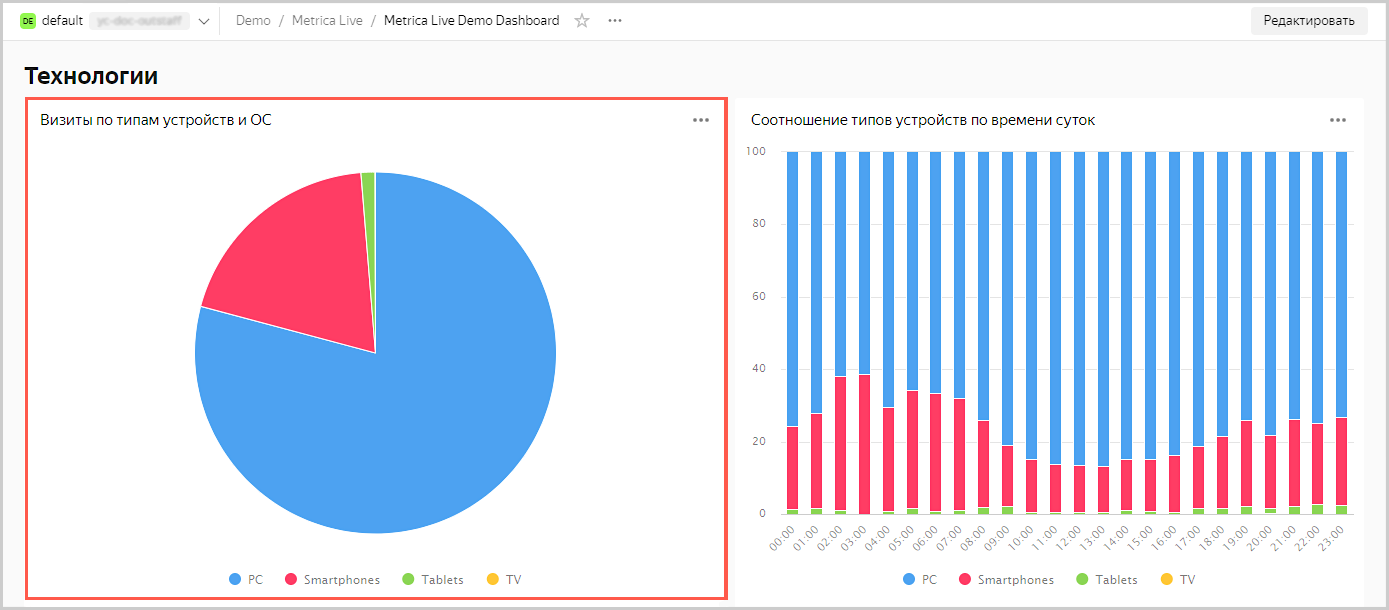Веб-аналитика с подключением к Яндекс Метрике
Примечание
Для пакета Метрика Про доступна потоковая передача данных в реальном времени. Подробнее см. в инструкции
В качестве источника данных будет использован один из счетчиков Яндекс Метрики, к которому у вас есть доступ. Просмотреть список доступных вам счетчиков можно по ссылке https://metrika.yandex.ru/list
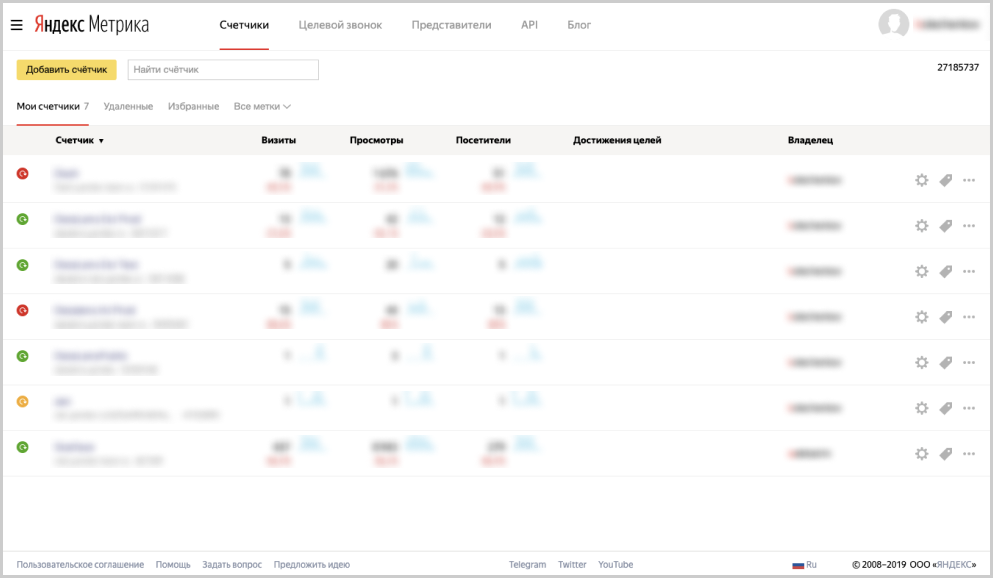
Если в вашем списке не оказалось доступных счетчиков, то получите доступ к счетчику или используйте демонстрационный дашборд Яндекс Метрики. Он создается автоматически при создании экземпляра DataLens.
Для визуализации и исследования данных подготовьте DataLens к работе, затем выполните следующие шаги:
Перед началом работы
Чтобы начать работать с DataLens:
- Войдите
- Откройте главную страницу
- Нажмите Открыть DataLens.
- Нажмите Войти.
-
Войдите
-
Откройте главную страницу
-
Нажмите Открыть DataLens.
-
Выберите один из вариантов:
-
Если у вас уже есть организация, выберите ее в выпадающем меню на вкладке Организации и нажмите Открыть DataLens.
Примечание
Для активации экземпляра DataLens пользователю нужна роль
adminилиowner. Подробнее про роли см. в разделе Управление доступом в Yandex Cloud Organization. -
Если у вас есть облако, но нет организации, нажмите Добавить новый DataLens. В открывшемся окне введите название и описание организации и нажмите Создать организацию и DataLens. Подробнее о работе с организациями см. в разделе Начало работы с организациями.
-
Если у вас возник технический вопрос по работе сервиса, обратитесь в службу поддержки
Шаг 1. Создайте подключение и стандартный дашборд
Важно
Данный шаг доступен для пользователей, у которых есть права на какой-либо счетчик Яндекс Метрики. Если у вас нет прав на счетчик, разверните дашборд из DataLens Marketplace
-
Перейдите на главную страницу
-
На панели слева выберите
-
Выберите Metrica.
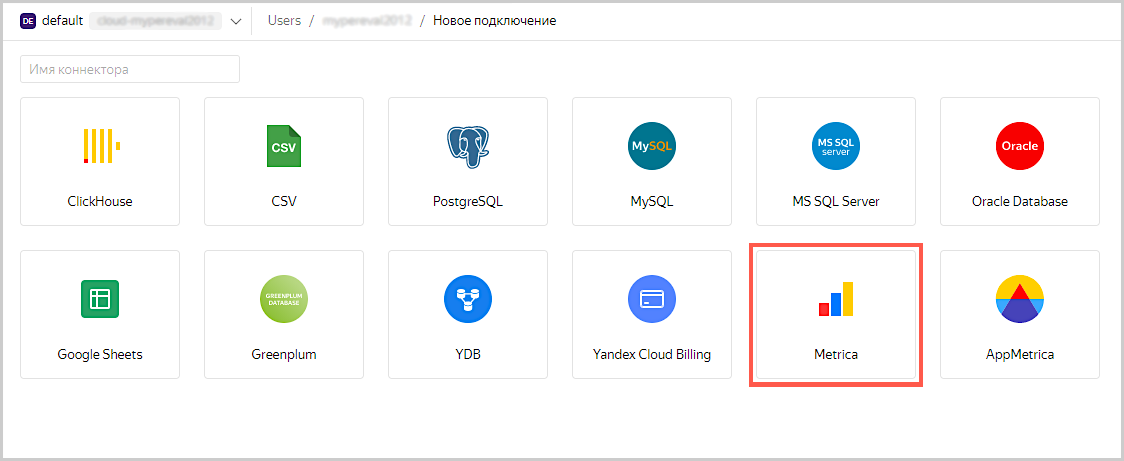
-
Нажмите кнопку Получить токен.
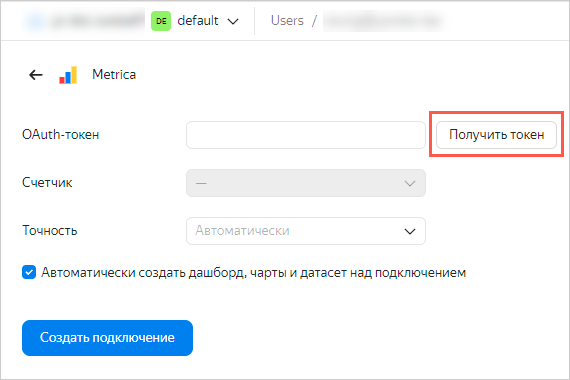
Если вы первый раз создаете подключение к счетчику Яндекс Метрики, то предоставьте сервису необходимые разрешения.
-
Выберите необходимый счетчик из выпадающего списка.
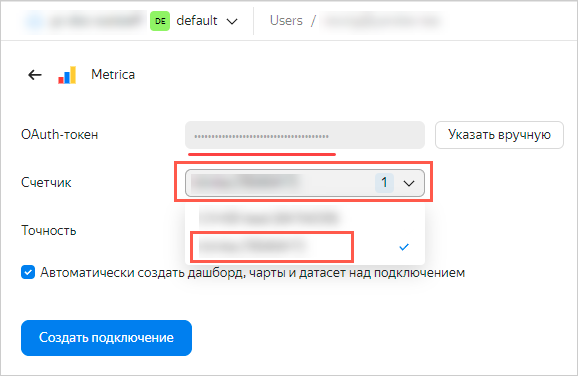
-
Выберите уровень точности
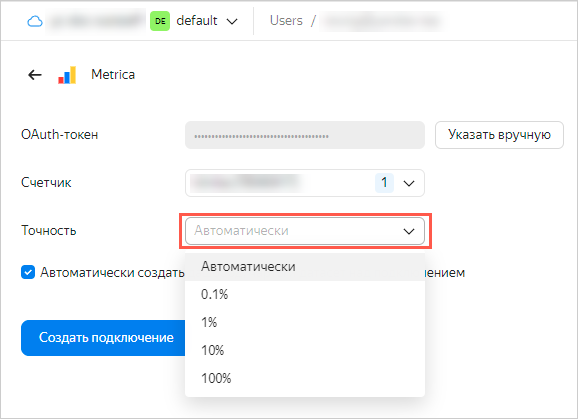
-
Включите опцию Автоматически создать дашборд, чарты и датасет над подключением.
-
Нажмите кнопку Создать подключение.
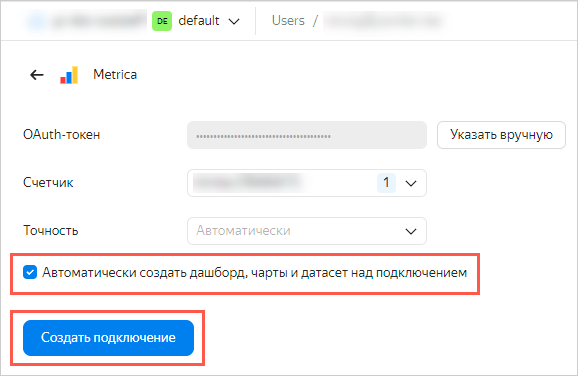
После создания подключения откроется папка с набором датасетов, чартов и дашбордом.
Примечание
По умолчанию из Метрики выгружаются данные за последние 60 дней. Если в чарте добавить фильтр по дате, то фильтр Метрики будет сброшен. Рекомендуем добавлять фильтр по дате как смещение относительно текущей даты.
-
Перейдите на Дашборд по данным Метрики.
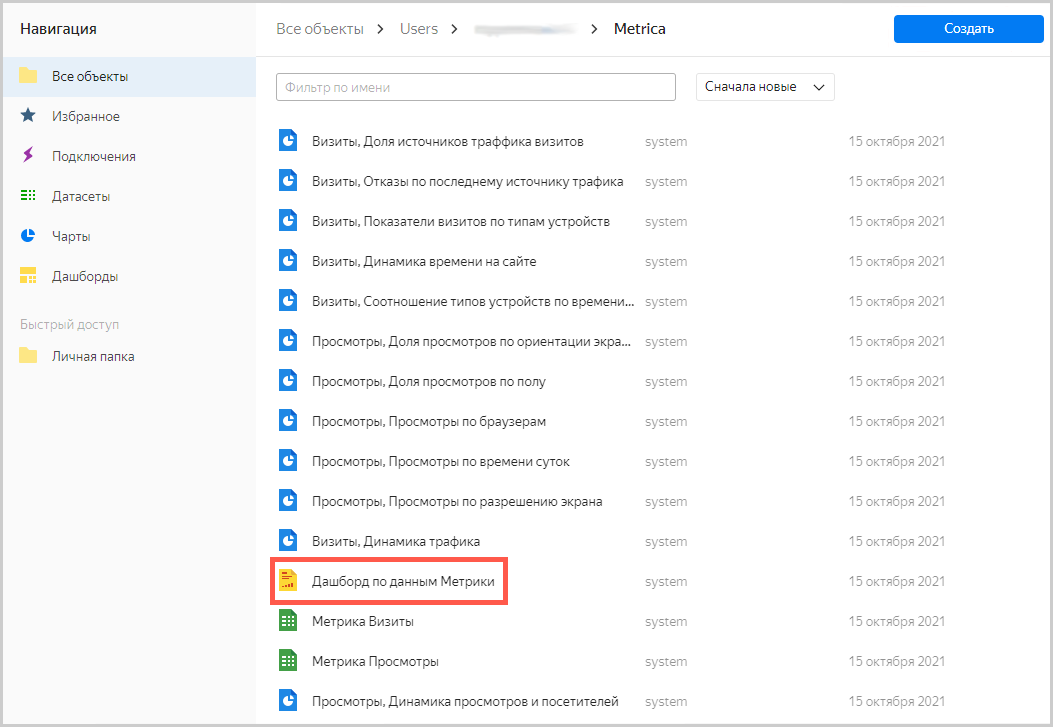
Шаг 2. Измените стандартный дашборд
Важно
Если у вас нет счетчика Яндекс Метрики и вы пропустили шаг 1, разверните дашборд из DataLens Marketplace
Вы можете изменять стандартный дашборд так, как вам удобно. Например, вы можете удалить ненужный график.
-
В правом верхнем углу дашборда нажмите кнопку Редактировать.
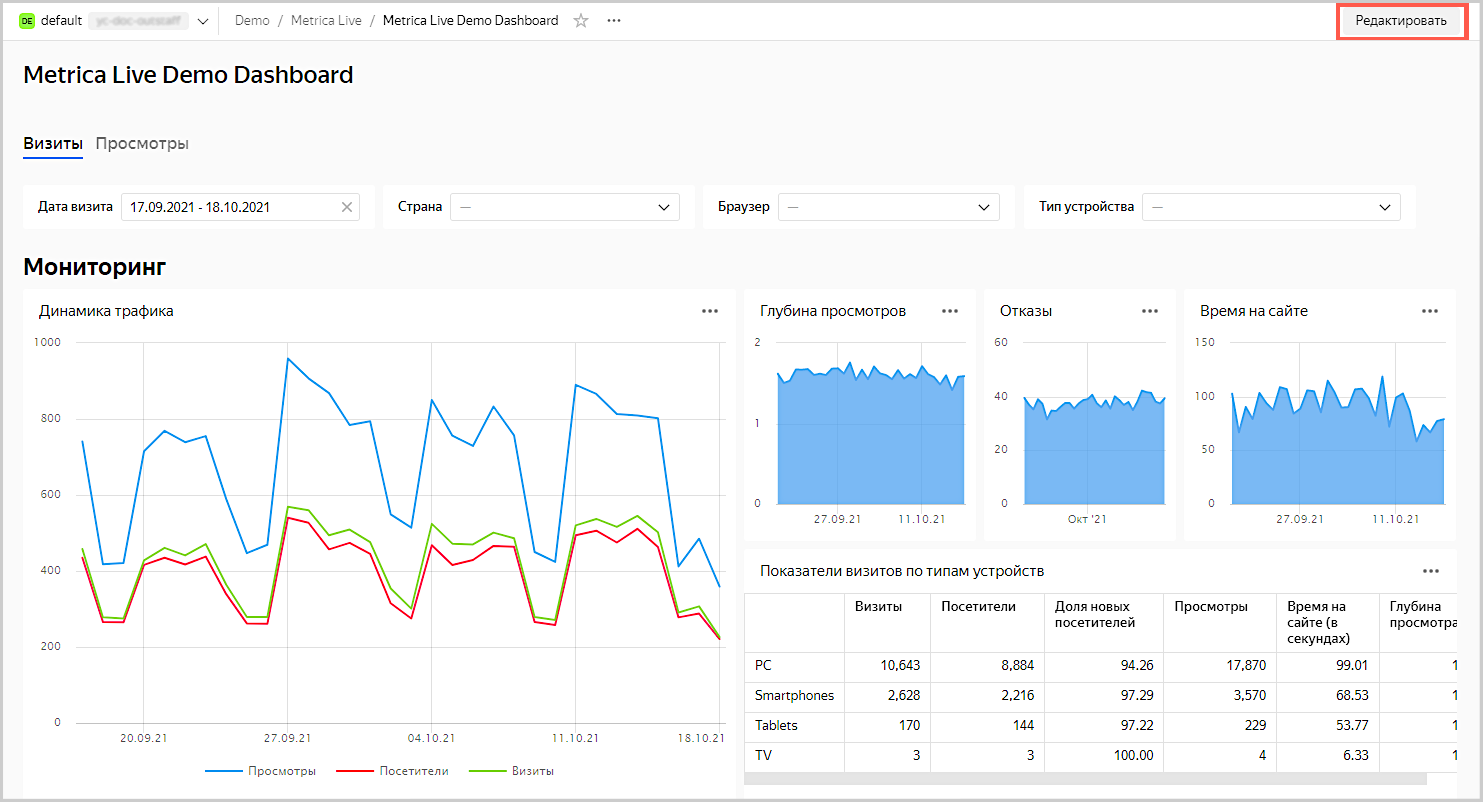
-
Удалите чарт Глубина просмотров. Для этого в правом верхнем углу графика нажмите значок
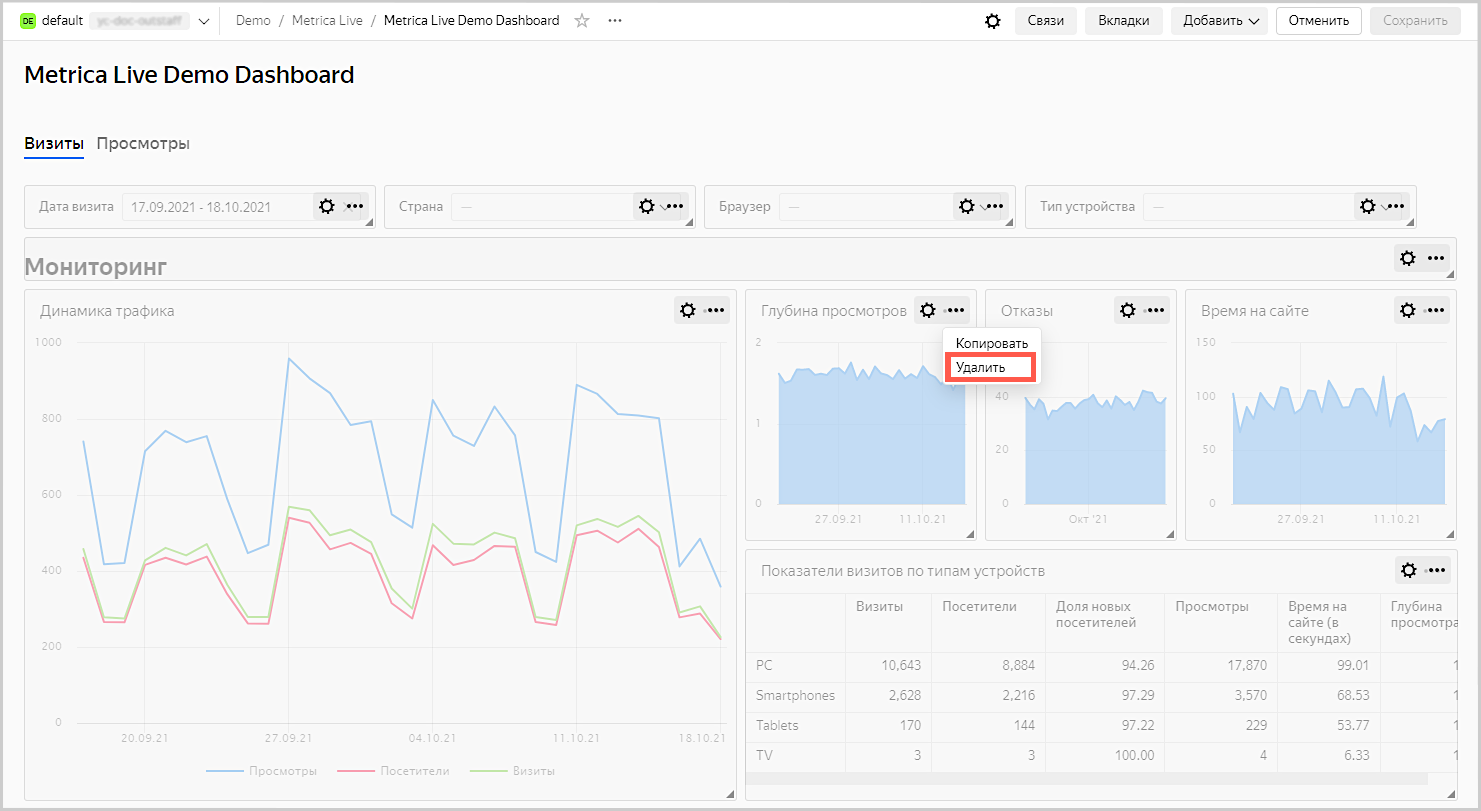
-
Разместите чарты Отказы и Время на сайте таким образом, чтобы они заполнили пустое пространство после удаления чарта на предыдущем шаге. Перетащите чарт, нажав на сам чарт. Измените размер чарта, потянув за треугольник в нижнем правом углу чарта.
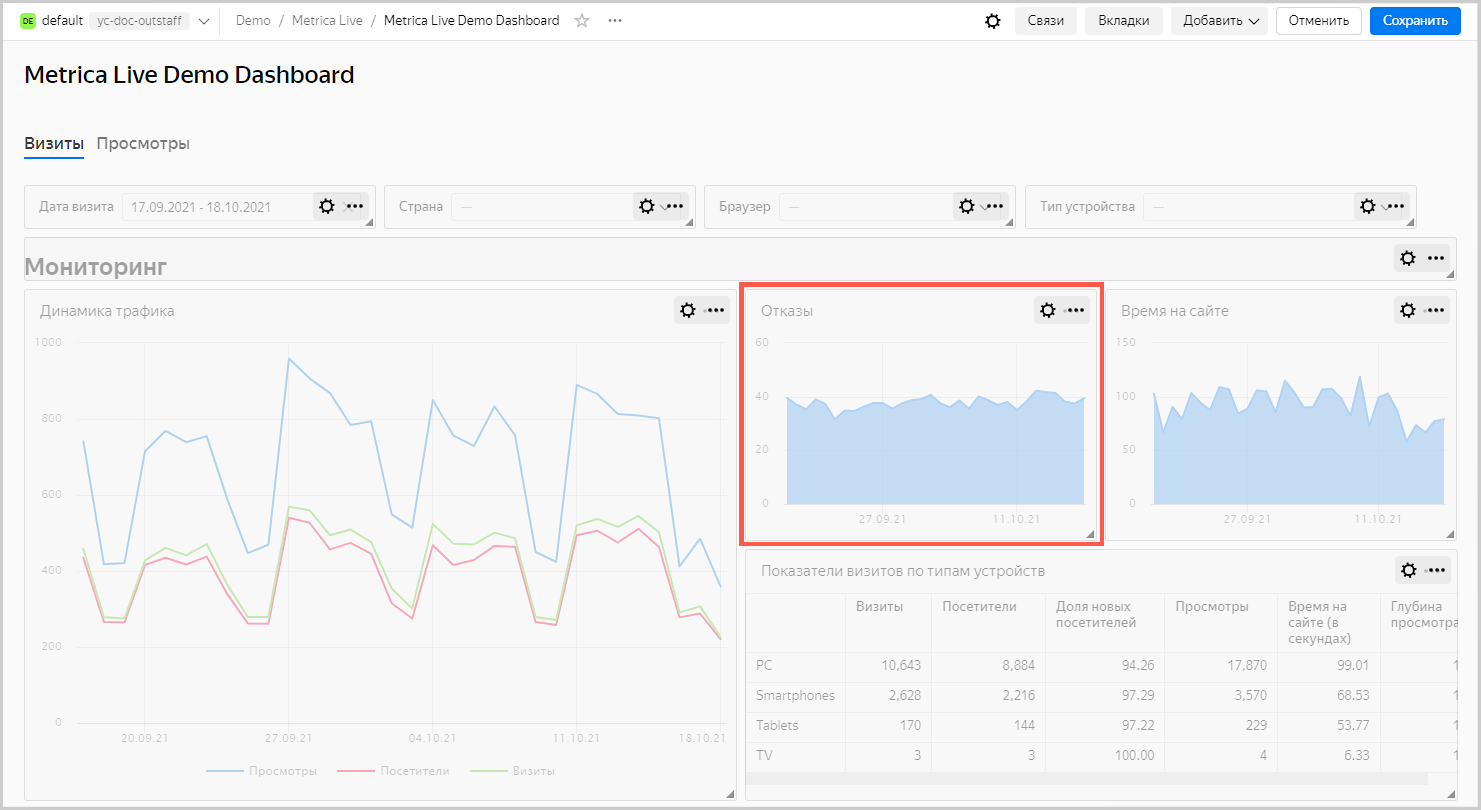
-
Удалите чарты Доля визитов по браузерам и Визиты, просмотры и посетители по браузерам.
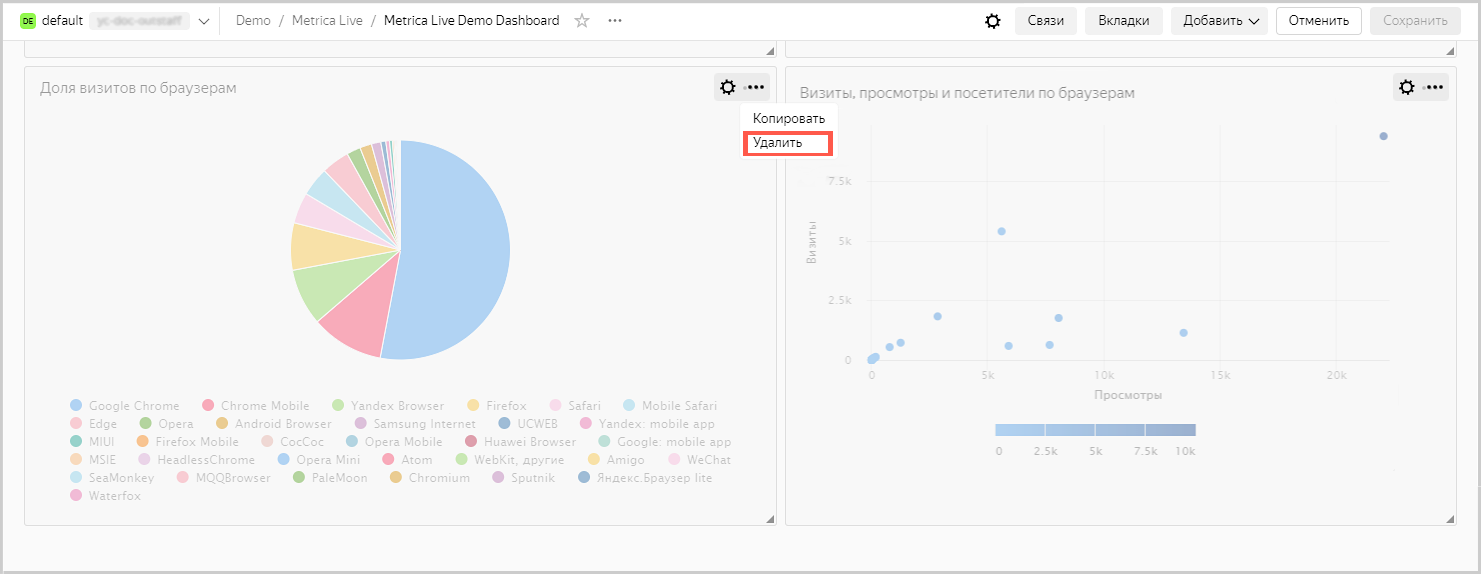
-
В правом верхнем углу нажмите кнопку Сохранить.
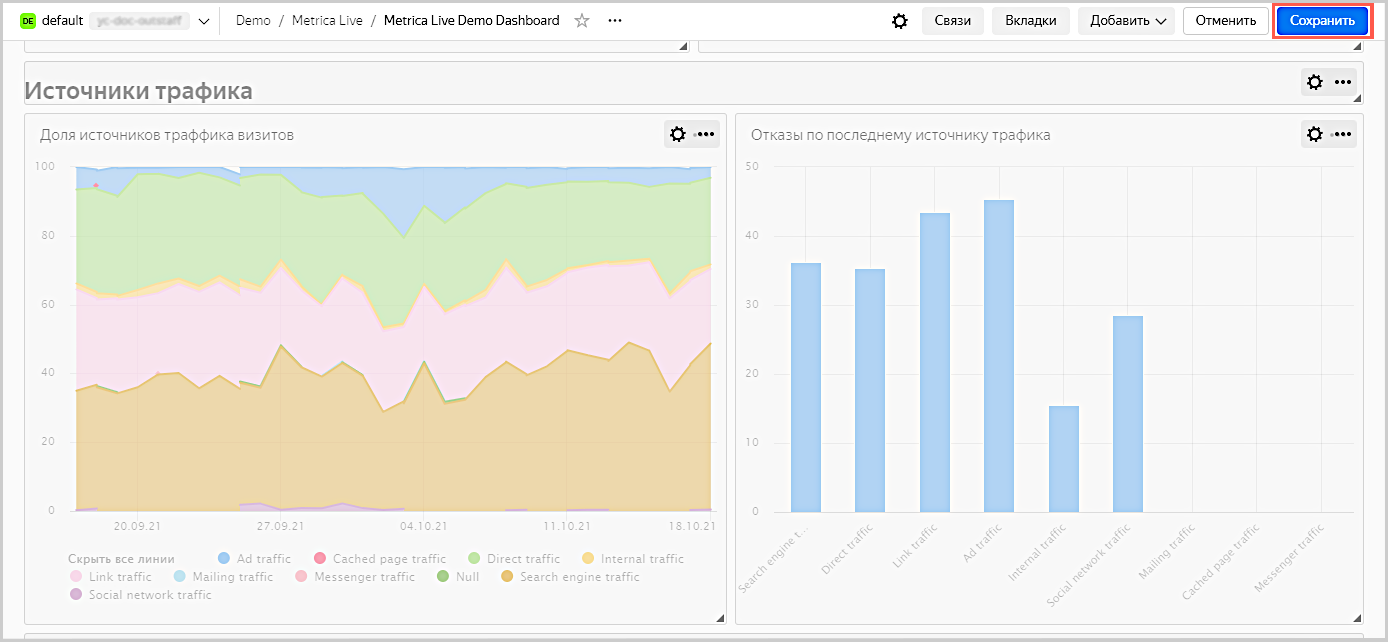
Шаг 3. Измените чарт
Вы можете отредактировать любой чарт на дашборде. Например, поменяйте тип визуализации для диаграммы Визиты по типам устройств и ОС из раздела Технологии.
-
В правом верхнем углу графика Визиты по типам устройств и ОС нажмите значок
-
Выберите Редактировать.
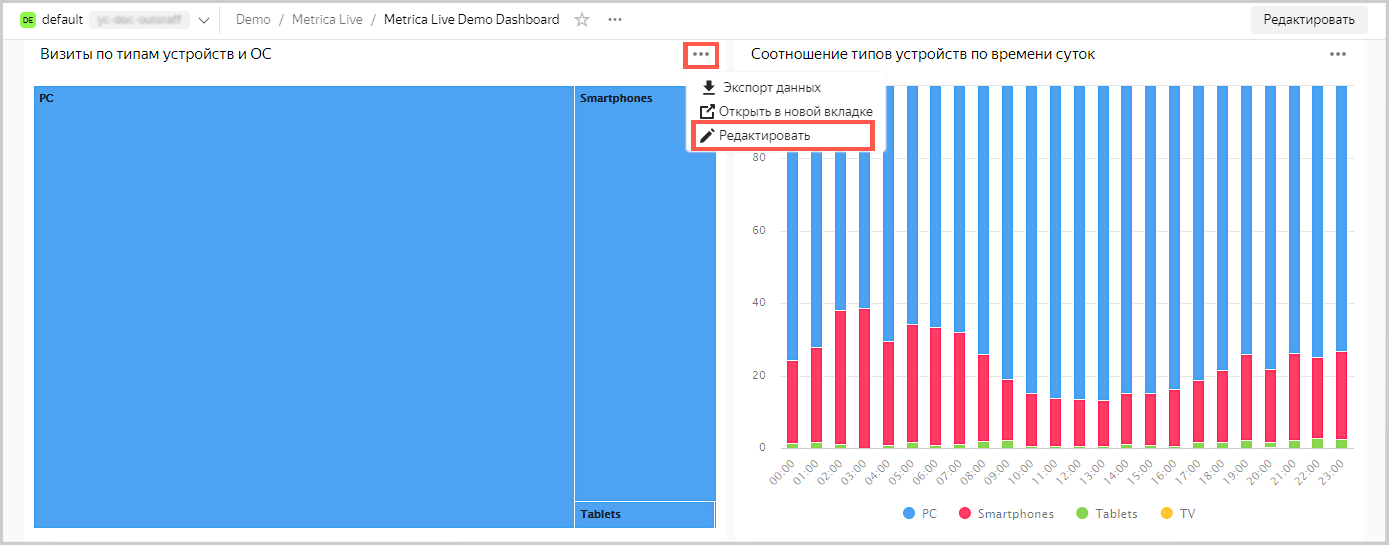
-
Выберите другой тип чарта — Круговая диаграмма.
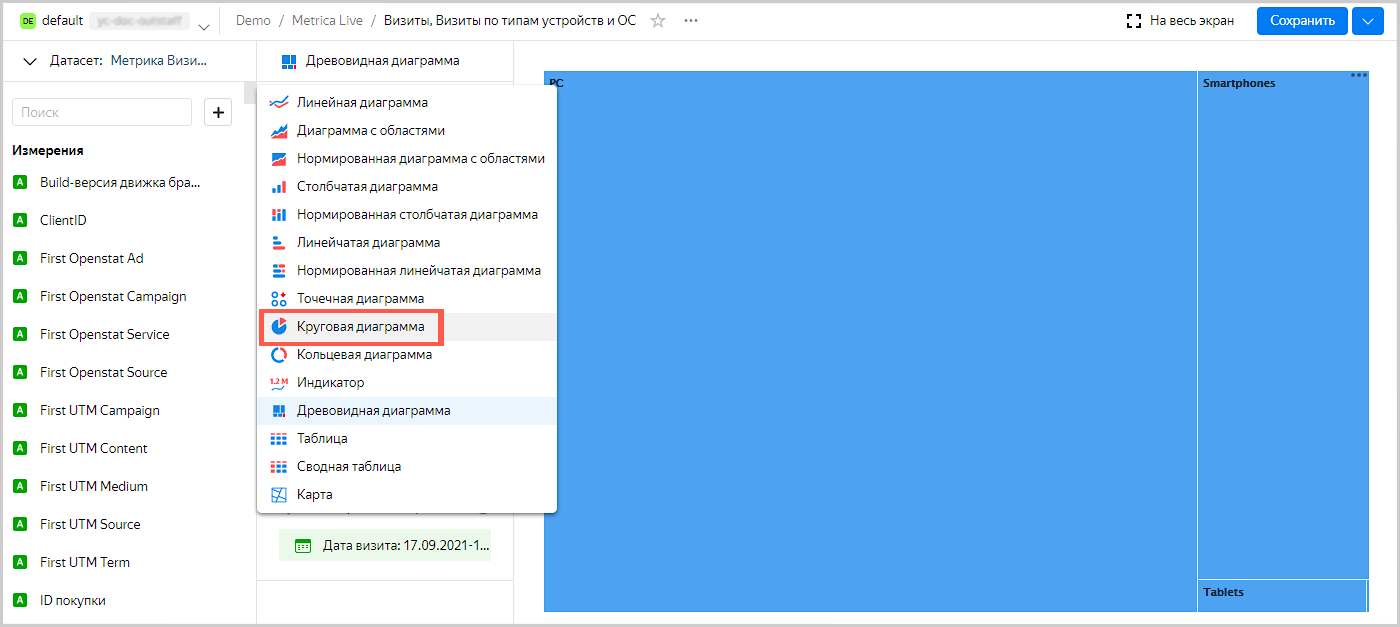
-
В правом верхнем углу нажмите кнопку Сохранить.
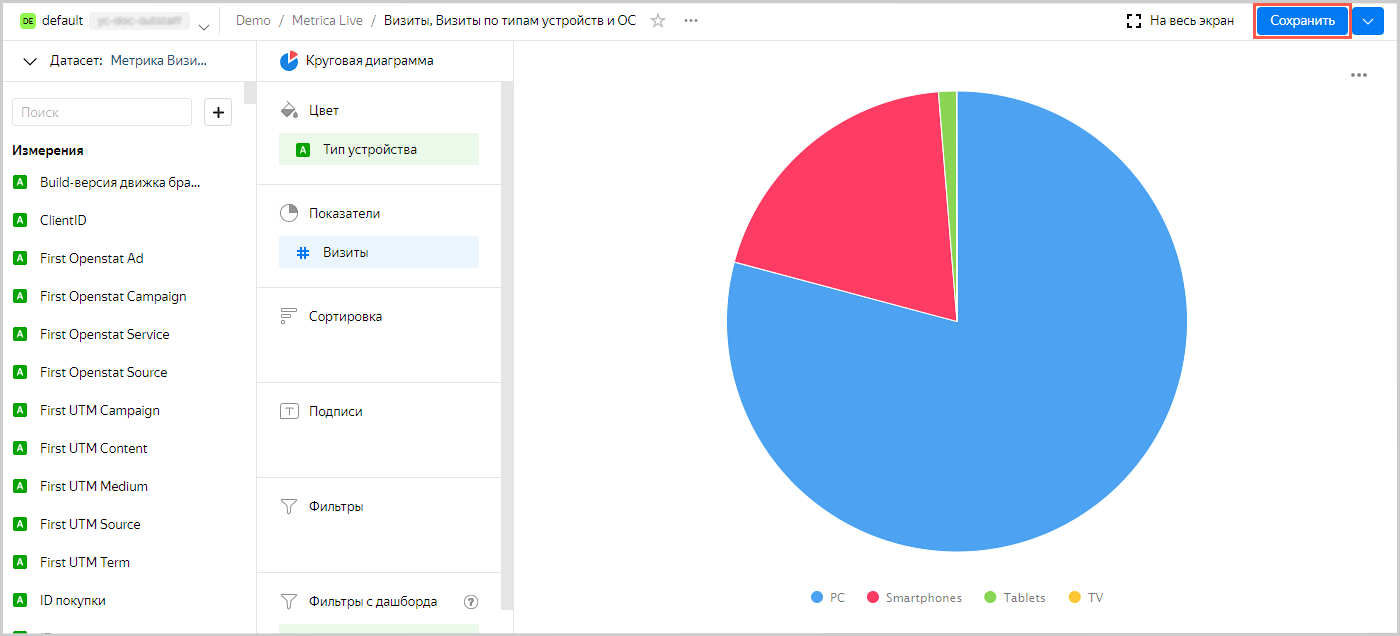
-
Закройте вкладку с редактированием чарта и вернитесь в окно с дашбордом.
-
Обновите дашборд и убедитесь, что в разделе Технологии чарт изменился.